向前变形工具,就是可以往鼠标前进方向变形,可以用收一下膨胀的头发,收一下腰部手臂之类;
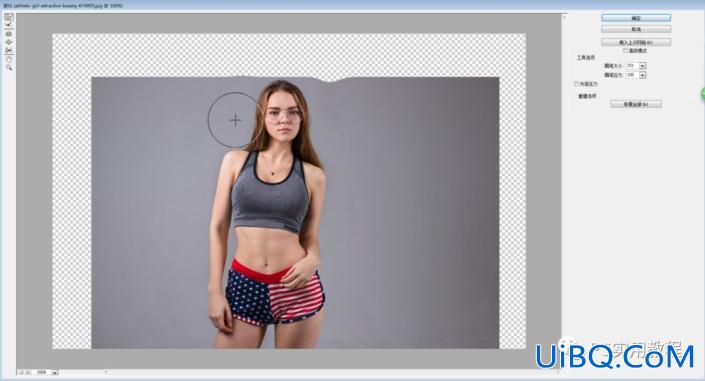
重优艾设计网_Photoshop技巧教程建工具,用于恢复鼠标点击位置变形到上一个状态,觉得修过了可以用这个工具;
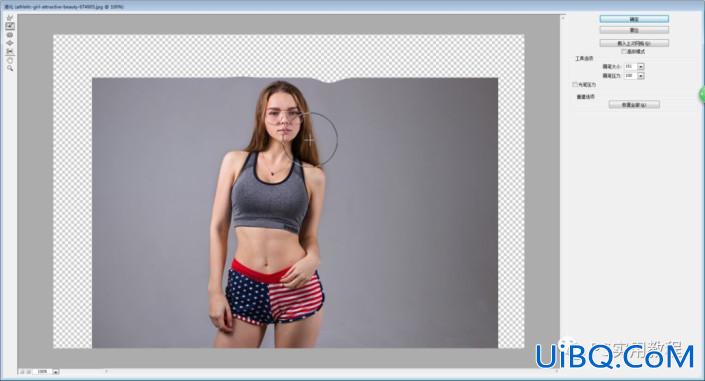
褶皱工具,用于将范围内图案往鼠标点击位置收缩,如下图
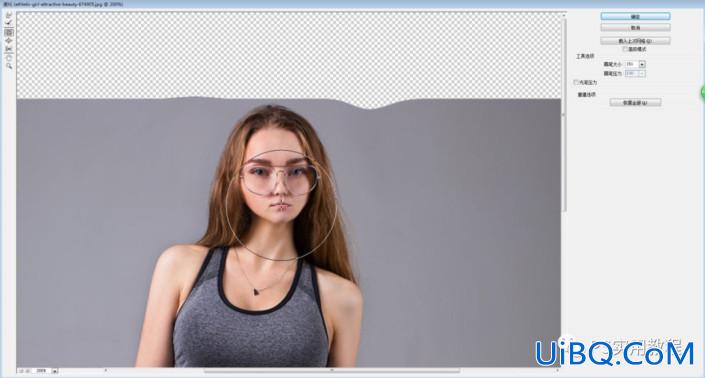
膨胀工具,用于将范围内图案从鼠标点击位置往外膨胀,如下图
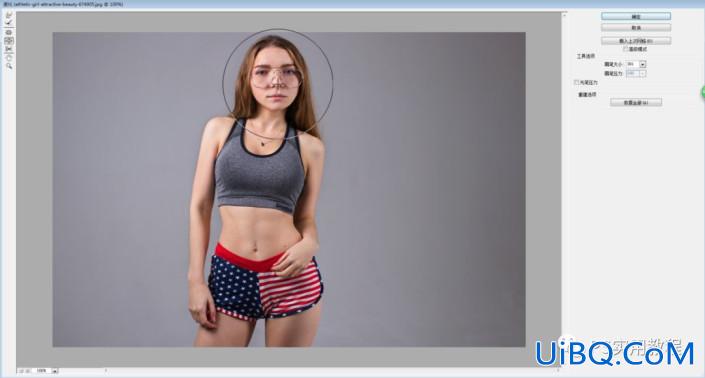
左推工具,用于将范围内图案往左边避开鼠标,如下图

5.开始制作夸张大头照,点击褶皱工具,在脖子到脚部分,按住鼠标来回拖动,收缩到一定程度。
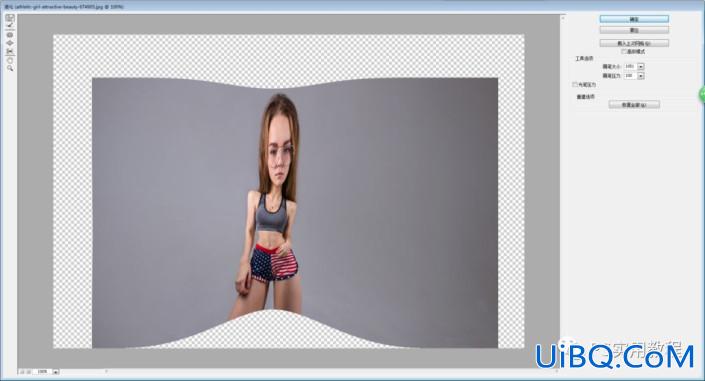
6.用膨胀工具,画笔大小300,点击两下鼻子部位,放大脸部整体;再在额头左右两边各店2下,造成大头的感觉。
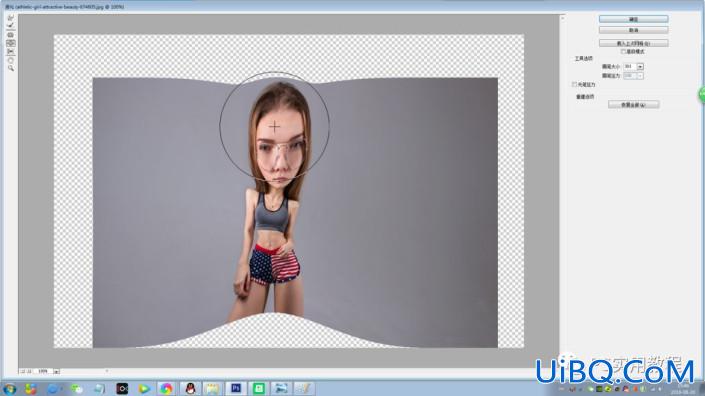
7.用向前变形工具,在两边肩膀,分别往里拖一点,缩小肩膀尖锐的感觉;再把大腿往里拖一下。









 加载中,请稍侯......
加载中,请稍侯......
精彩评论